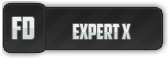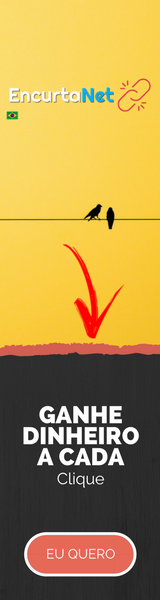#1 LiraDom Abr 22, 2012 9:43 am
LiraDom Abr 22, 2012 9:43 am

Lira

Administrador

Hoje trago meu instituto para aprender a adicionar, editar e apagar comandos para um emulador, este tutorial eu vou fazer com UberEmu, cumprimentos a todos que me motivou a iniciar este Instituto. Bem, sem mais delongas eu iniciar o tutorial.
Índice
1.Conhecendo
2.Editando
3.Ideando
Iniciar o tutorial
1.Conociendo
Bem, começar por conhecer os comandos do emulador, no meu caso eu vou usar em iEmulator v2.5.2 mas primeiro vamos ver onde eles estão, abra o arquivo "ChatCommandHandler. cs "encontrado no caminho a seguir.
HabboHotel> ChatCommandHandler> Misc. cs
A rota para as soluções do navegador abertas, lembre-se que este logicamente deve ter o projeto aberto.
Como posso abrir um projeto?
Olha o meu turotial anterior.
Quando abrimos o arquivo seria semelhante.
![[Tutorial] Como editar ou adicionar comandos ao Emulador Vistadelarchivoabierto](https://2img.net/r/ihimizer/img715/1927/vistadelarchivoabierto.png)
Bem, agora sabe os comandos, com bom aspecto o seguinte código no arquivo podem ser encontrados na linha 201, eu posso apenas uma peça. Este é o código de comando de usuários on-line.
Bem, agora sei que faz cada um dos códigos.
Agora dividir o código em partes para compreendê-lo melhor.
Bom para poderles explicar esse primeiro trecho de código explicá-los de outra forma;
Tabela "users" é uma coluna chamada "Online" quando você assina esta coluna é definido como "0", mas quando você se conectar ao hotel emulador irá mudar automaticamente o valor para "1", que significa que você está on-line, em seguida, escrever um dos três comandos acima dimensões, você executa o código que diz o emulador para mostrar todos os nomes de usuários que têm o valor da coluna "online" para "1". e é assim que mostra todos os usuários on-line.
Bom e compreensão de um código de comando pouco pode continuar a etapa 2.
2.Editando
Bem, temos entendido o código de comando e sua função, vamos agora começar a editar um pouco. Nós dizemos: "Vamos jogar com os comandos
No momento, para aqueles que estão apenas começando a implementar correções e tudo mais, eles recomendaram que apenas as mensagens que são modificadas
comandos no hotel
Por exemplo, eles podem começar por mudar o seguinte.
O que poderia mudar isso.
E nós poderíamos fazer com os outros.
Bem, você sabe que pode eo que não pode editar procedeu à etapa 3.
3.Ideando
Bem, neste passo não é seguir a letra, se não a criatividade e sabem muito bem como vamos fazer o código.
Esta etapa é para nós para criar comandos à vontade, parece fácil né? mas a verdade não é.
É fácil dizer "eu tímido para fazer um comando para fazer isto e isto", mas difícil de fazê-lo.
Eu vou colocar um comando em um momento criei, é um comando dentro do hotel você pode fechar o emulador.
Parece bobagem, mas é um comando útil a dizer que o operador do hotel está ausente, o PC é uma E esse cara é, por assim dizer "Bobba" do hotel ou outro similar HS, um administrador pode fechar o emulador com o comando para evitar danos ao DB, etc
Bem, eu deixar o código.
Este código pode ser colocado sob o código "Superbad"
E eu ficaria.
Agora vamos adicionar o comando administrador da lista.
Procure por esta linha.
e do presente, vamos todos os comandos do administrador.
Adicione a seguinte linha onde quiser, contanto que você colocou no comando o administrador da lista.
Se o comando que você está indo para colocar em último lugar no "+" substitui-lo com um ";" e assim continuará a ser.
tratar e pronto, temos o nosso comando na lista de comandos e de trabalho de 100%.
Fim do tutorial
Espero ter ajudado vocês! Qualquer coisa é só postar que eu ajudo!
Se gostaram, de um "+"!
Índice
1.Conhecendo
2.Editando
3.Ideando
Iniciar o tutorial
1.Conociendo
Bem, começar por conhecer os comandos do emulador, no meu caso eu vou usar em iEmulator v2.5.2 mas primeiro vamos ver onde eles estão, abra o arquivo "ChatCommandHandler. cs "encontrado no caminho a seguir.
HabboHotel> ChatCommandHandler> Misc. cs
A rota para as soluções do navegador abertas, lembre-se que este logicamente deve ter o projeto aberto.
Como posso abrir um projeto?
Olha o meu turotial anterior.
Quando abrimos o arquivo seria semelhante.
![[Tutorial] Como editar ou adicionar comandos ao Emulador Vistadelarchivoabierto](https://2img.net/r/ihimizer/img715/1927/vistadelarchivoabierto.png)
Bem, agora sabe os comandos, com bom aspecto o seguinte código no arquivo podem ser encontrados na linha 201, eu posso apenas uma peça. Este é o código de comando de usuários on-line.
Bem, agora sei que faz cada um dos códigos.
Agora dividir o código em partes para compreendê-lo melhor.
Bom para poderles explicar esse primeiro trecho de código explicá-los de outra forma;
Tabela "users" é uma coluna chamada "Online" quando você assina esta coluna é definido como "0", mas quando você se conectar ao hotel emulador irá mudar automaticamente o valor para "1", que significa que você está on-line, em seguida, escrever um dos três comandos acima dimensões, você executa o código que diz o emulador para mostrar todos os nomes de usuários que têm o valor da coluna "online" para "1". e é assim que mostra todos os usuários on-line.
Bom e compreensão de um código de comando pouco pode continuar a etapa 2.
2.Editando
Bem, temos entendido o código de comando e sua função, vamos agora começar a editar um pouco. Nós dizemos: "Vamos jogar com os comandos
No momento, para aqueles que estão apenas começando a implementar correções e tudo mais, eles recomendaram que apenas as mensagens que são modificadas
comandos no hotel
Por exemplo, eles podem começar por mudar o seguinte.
O que poderia mudar isso.
E nós poderíamos fazer com os outros.
Bem, você sabe que pode eo que não pode editar procedeu à etapa 3.
3.Ideando
Bem, neste passo não é seguir a letra, se não a criatividade e sabem muito bem como vamos fazer o código.
Esta etapa é para nós para criar comandos à vontade, parece fácil né? mas a verdade não é.
É fácil dizer "eu tímido para fazer um comando para fazer isto e isto", mas difícil de fazê-lo.
Eu vou colocar um comando em um momento criei, é um comando dentro do hotel você pode fechar o emulador.
Parece bobagem, mas é um comando útil a dizer que o operador do hotel está ausente, o PC é uma E esse cara é, por assim dizer "Bobba" do hotel ou outro similar HS, um administrador pode fechar o emulador com o comando para evitar danos ao DB, etc
Bem, eu deixar o código.
Este código pode ser colocado sob o código "Superbad"
E eu ficaria.
Agora vamos adicionar o comando administrador da lista.
Procure por esta linha.
e do presente, vamos todos os comandos do administrador.
Adicione a seguinte linha onde quiser, contanto que você colocou no comando o administrador da lista.
Se o comando que você está indo para colocar em último lugar no "+" substitui-lo com um ";" e assim continuará a ser.
tratar e pronto, temos o nosso comando na lista de comandos e de trabalho de 100%.
Fim do tutorial
Espero ter ajudado vocês! Qualquer coisa é só postar que eu ajudo!
Se gostaram, de um "+"!